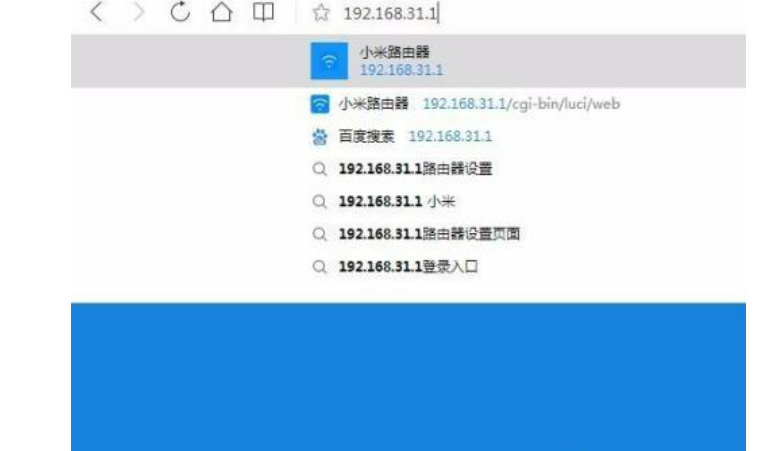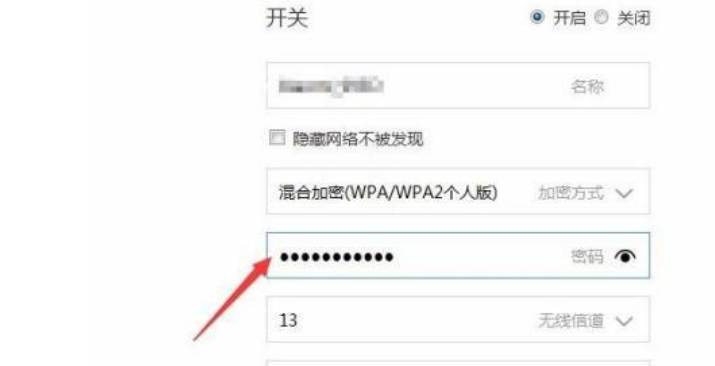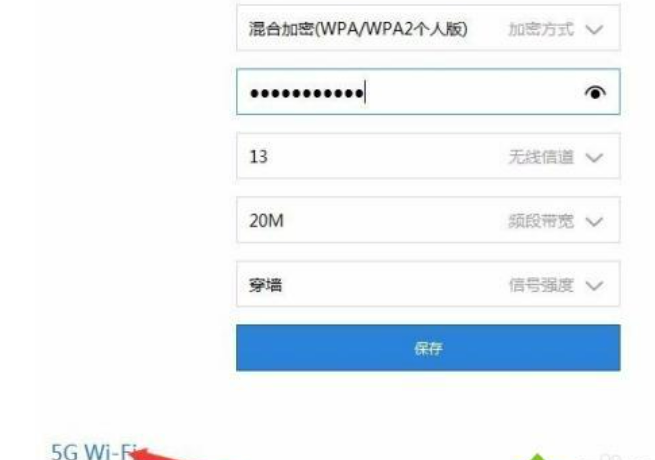小米wifi路由器怎么设置密码
- 分类:教程 回答于: 2022年05月09日 09:30:00
现在随着路由器的普及,现在很多地方都需要用到路由器,路由器形成的局域网可以提供一个区域的设备上网。那么有些朋友不会设置小米路由器的密码该怎么办呢?小编在这里给大家分享一下小米wifi路由器怎么设置密码。
系统版本:windows10系统
品牌型号:华硕VivoBook14
方法
1、首先打开任意浏览器,在网站地址输入位置输入路由器设置ID:192.168.31.1
2、回车打开之后,进入欢迎页面,可以使用APP扫描登陆,也可以使用管理员密码登录,输入密码,点击回车键。
3、密码输入正确就能进入到这个页面,可以看到家里路由器的详细信息,设置密码选择“常用设置”。
4、在名称下方有一个加密方式,选择合适的加密方式,一般个人用的方式就是“混合加密”,点击确定。
5、在框中输入密码,最好的数字加字母的,还可以点击后面小眼睛查看密码情况,准确无误之后,点击保存。
6、还可以设置5G的密码,两个频带的密码可以使用不一样的,点击保存之后,路由器会自动重启,等待30秒钟就可以了。
总结
以上就是小米wifi路由器设置密码操作步骤,希望对大家有帮助。
 有用
26
有用
26


 小白系统
小白系统


 1000
1000 1000
1000 1000
1000 1000
1000 1000
1000 1000
1000 1000
1000 1000
1000 1000
1000 1000
1000猜您喜欢
- 虚拟光驱怎么用2015/06/17
- 笔记本电脑开不了机怎么办..2022/08/10
- 文件打开方式不对2015/06/14
- lenovo售后人工服务电话入口在哪..2022/09/26
- 台式电脑键盘失灵按什么键恢复..2021/12/03
- 用360怎么重装系统xp2023/02/02
相关推荐
- win10官方地址,小编教你win10系统怎么..2018/06/28
- 详解电脑黑屏开不了机怎么解决..2021/06/03
- 教你无系统电脑装系统的方法..2021/09/17
- 小白系统官方网站下载使用方法步骤..2022/12/12
- linux系统安装教程步骤2022/07/10
- 小白系统重装系统怎么弄2022/11/24